Cara memantau node.Aplikasi JS Menggunakan Dasbor Web PM2
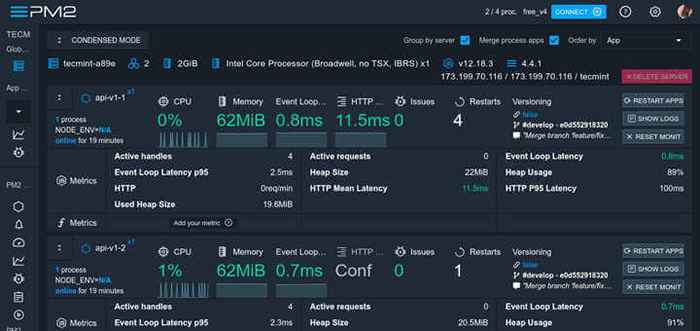
- 3735
- 425
- Dominick Barton
PM2 adalah manajer proses daemon yang populer untuk NodeJS Dengan set fitur lengkap untuk lingkungan produksi, yang akan membantu Anda mengelola dan menjaga aplikasi Anda secara online 24/7.
Seorang manajer proses adalah "wadah”Untuk aplikasi yang memfasilitasi penyebaran, memungkinkan Anda untuk mengelola (mulai, restart, berhenti, dll ...) Aplikasi saat runtime, dan menyediakan ketersediaan tinggi.
Di artikel ini, kami akan menunjukkan cara memantau NodeJS aplikasi menggunakan PM2 dari baris perintah dan di web. Panduan ini mengasumsikan Anda sudah memilikinya PM2 diinstal pada sistem Linux Anda dan Anda sudah menjalankan aplikasi NodeJS Anda menggunakannya. Jika tidak, periksa:
- Cara menginstal pm2 untuk menjalankan node.Aplikasi JS di server produksi
Catatan: Semua perintah dalam artikel ini dijalankan sebagai pengguna root, atau menggunakan perintah sudo jika Anda masuk sebagai pengguna administratif dengan izin untuk memohon sudo.
Di halaman ini
- Monitor Aplikasi NodeJS Menggunakan Terminal PM2
- Monitor Aplikasi Nodejs Menggunakan Dasbor Web PM2
- Monitor NodeJS Server Resources Menggunakan PM2-Server-Monit
Mari kita mulai…
Pemantauan Aplikasi NodeJS Menggunakan Terminal PM2
PM2 Menyediakan dasbor berbasis terminal yang membantu Anda memantau penggunaan aplikasi (memori dan CPU) dari aplikasi Anda. Anda dapat meluncurkan dasbor dengan menjalankan perintah berikut.
# PM2 monit
Setelah berjalan, gunakan panah kiri/kanan ke switchboard atau bagian. Untuk melihat log aplikasi, pertama pilih (gunakan panah atas/bawah) dari daftar proses.
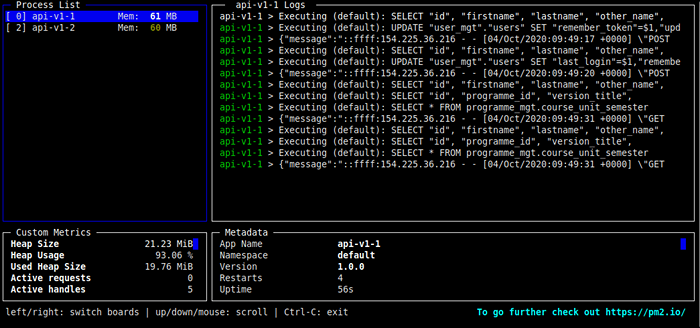 Pantau NodeJs Menggunakan PM2 di Terminal
Pantau NodeJs Menggunakan PM2 di Terminal Pemantauan berbasis terminal hanya berfungsi dengan baik untuk aplikasi yang berjalan di satu server. Untuk memantau dan mendiagnosis aplikasi lintas-server, gunakan PM2 Dasbor berbasis web.
Pemantauan Aplikasi NodeJS Menggunakan Dasbor Berbasis Web PM2
PM2 Plus (Dasbor Berbasis Web PM2) adalah alat pemantauan dan diagnostik lanjutan dan real-time. Ini menyediakan fitur untuk pengerasan Anda saat ini PM2 dan memantau aplikasi dalam produksi di seluruh server. Ini menampilkan masalah dan pelacakan pengecualian, pelaporan penyebaran, log waktu-nyata, pemberitahuan email dan slack, pemantauan metrik khusus, dan Pusat Tindakan Kustom.
Rencana gratis memungkinkan Anda untuk menghubungkan hingga 4 server/aplikasi. Untuk memulai pengujian PM2 Plus, buka aplikasi.PM2.io, lalu daftar seperti yang ditunjukkan pada tangkapan layar berikut.
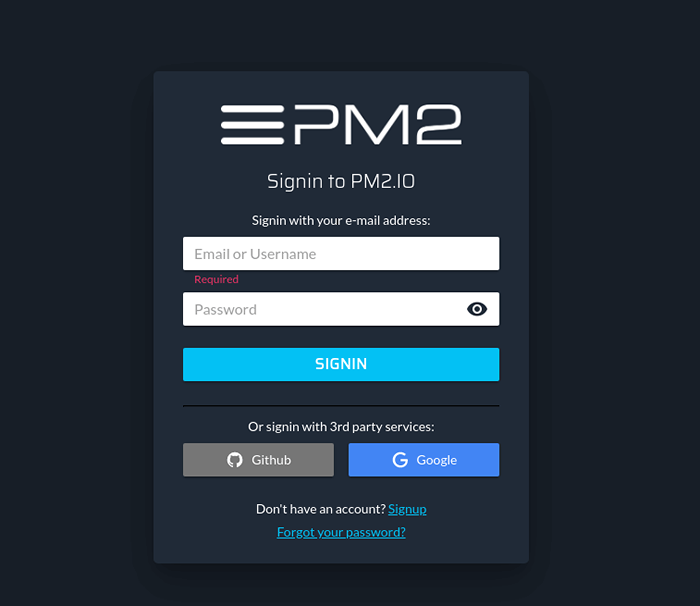 Pendaftaran PM2
Pendaftaran PM2 Setelah login yang berhasil, buat ember untuk mengelompokkan NodeJS Server/Aplikasi. Dalam contoh ini, kami telah menelepon ember kami Tecmint-apis. Lalu klik Membuat.
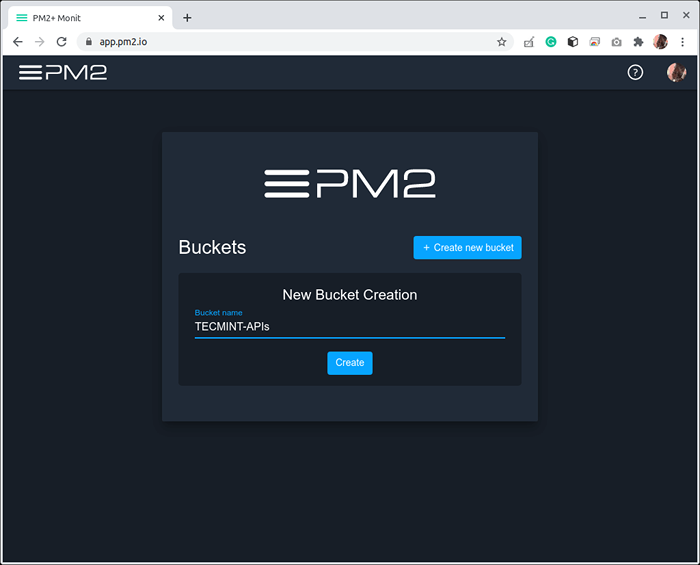 Buat grup bucket untuk nodej
Buat grup bucket untuk nodej Selanjutnya, tautan PM2 ke PM2.io dan salin perintah yang disediakan sebagaimana disorot dalam antarmuka berikut.
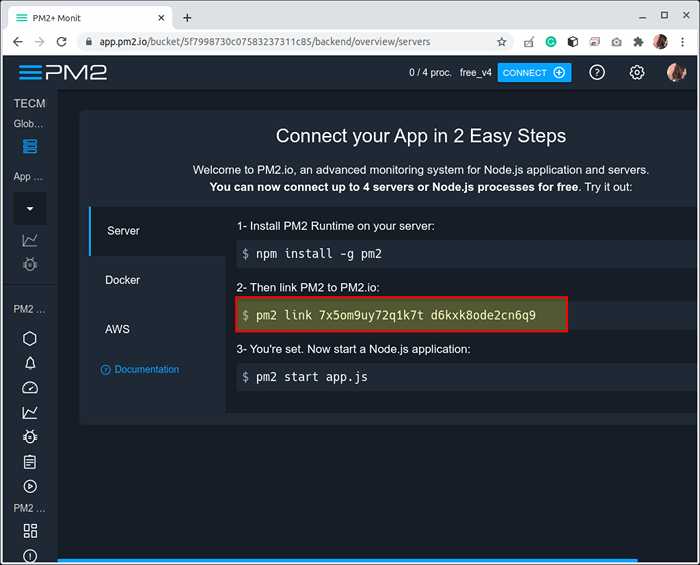 Tautan PM2 ke PM2.io
Tautan PM2 ke PM2.io Kemudian jalankan perintah di atas pada NodeJS server aplikasi.
# PM2 LINK 7X5OM9UY72Q1K7T D6KXK8ODE2CN6Q9
 Tautan PM2 ke PM2.IO di server nodejs
Tautan PM2 ke PM2.IO di server nodejs Sekarang di PM2.io Antarmuka utama, Anda harus memiliki satu server yang terhubung, menampilkan daftar semua proses nodeJS Anda dalam mode yang diperluas. Untuk setiap server yang terhubung, dasbor menunjukkan komponen perangkat keras server seperti jumlah RAM dan jenis CPU. Ini juga menunjukkan versi nodeJs dan PM2 yang saat ini diinstal.
Untuk setiap proses, Anda akan melihat persentase CPU dan jumlah memori yang dikonsumsi, dan banyak lagi. Jika Anda menggunakan kontrol versi, itu juga menunjukkan detail cabang dan gabungan terakhir.
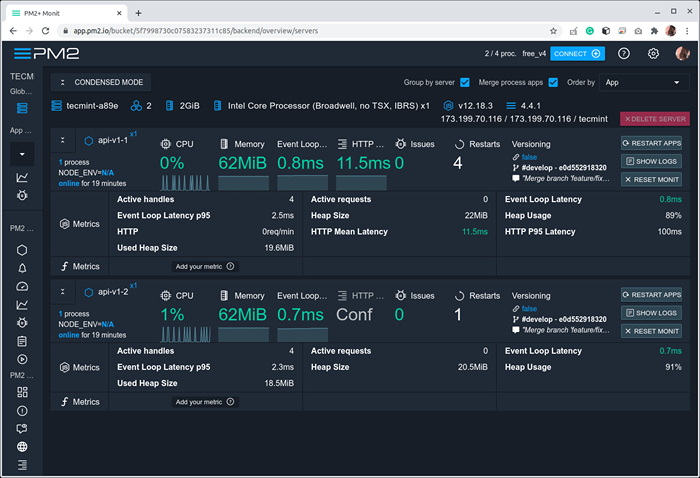 Monitor Aplikasi NodeJS dari PM2.IO dasbor
Monitor Aplikasi NodeJS dari PM2.IO dasbor Untuk melepaskan tautan server dari aplikasi.PM2.io Memantau Dasbor, Jalankan perintah berikut di server untuk tidak tautan:
# PM2 UNLINK
 Unlink NodeJS Server dari PM2 Web Dashboard
Unlink NodeJS Server dari PM2 Web Dashboard Setelah menjalankan perintah di atas, Anda dapat menghapus server dari aplikasi.PM2.io dasbor.
Memantau sumber daya server Anda menggunakan pm2-server-monit
PM2-Server-Monit adalah PM2 Modul untuk secara otomatis memantau aspek -aspek kunci dari server Anda seperti penggunaan rata -rata CPU, ruang drive gratis dan bekas, ruang memori gratis dan bekas, semua proses berjalan, TTY/SSH dibuka, jumlah total file terbuka, serta kecepatan jaringan (input dan output).
Untuk menginstalnya, jalankan perintah berikut:
# PM2 Instal PM2-Server-Monit
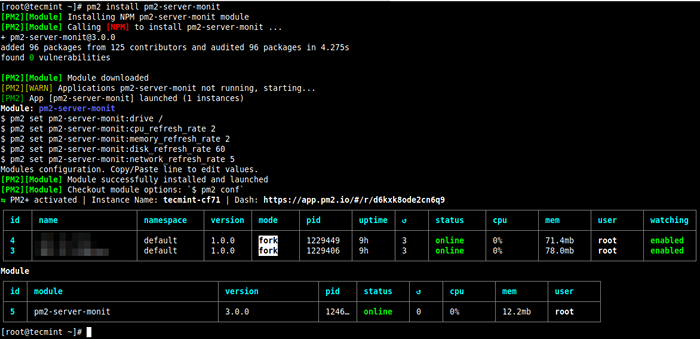 Instal Modul Pemantauan Server PM2
Instal Modul Pemantauan Server PM2 Jika PM2 terkait dengan aplikasi.PM2.io, PM2-Server-Monit harus secara otomatis muncul dalam daftar proses yang dipantau. Sekarang Anda dapat memantau sumber daya server Anda dari dasbor web seperti yang ditunjukkan pada gambar berikut.
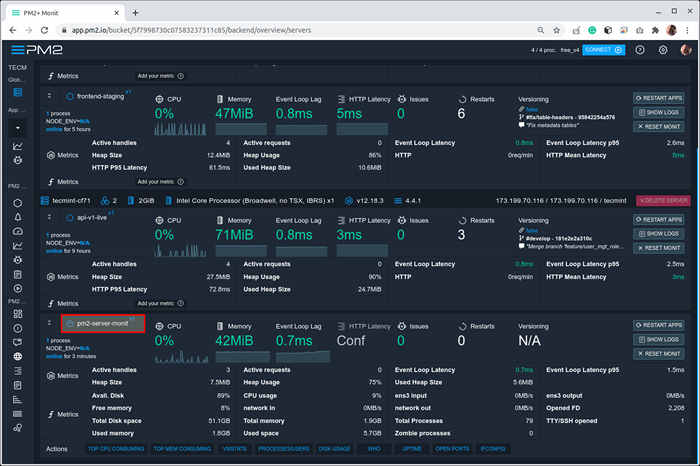 Pantau sumber daya server dari dasbor PM2
Pantau sumber daya server dari dasbor PM2 Untuk menghapus PM2-Server-Monit Dari server Anda, jalankan perintah berikut:
# pm2 uninstall pm2-server-monit
Itu saja untuk saat ini! Anda dapat membagikan pemikiran Anda tentang pemantauan aplikasi NodeJS menggunakan PM2, dengan kami melalui formulir umpan balik di bawah ini.
- « Cara menginstal postgresql dan pgadmin di rhel 8
- Cara menginstal Drupal dengan Apache di Debian dan Ubuntu »

